In questa guida, ti mostrerò passo dopo passo le istruzioni per installare e configurare un server DHCP di Windows.
Cos’è un server DHCP?
Un server DHCP (Dynamic Host Configuration Protocol) è un server che assegna automaticamente gli indirizzi IP ai computer e ad altri dispositivi in rete. Senza un server DHCP, ogni dispositivo in rete avrebbe bisogno di essere configurato manualmente con un indirizzo IP.
Perché è necessario un server DHCP?
Ogni dispositivo in rete ha bisogno di un indirizzo IP per accedere alle risorse di rete come internet, le applicazioni e anche per fare telefonate. Con un server DHCP questo intero processo è automatizzato e può essere gestito da un server centralizzato. Quando i dispositivi mobili si spostano da un ufficio all’altro possono richiedere un nuovo indirizzo IP. Il DHCP gestisce questo automaticamente fornendo un nuovo indirizzo IP quando il dispositivo si sposta in un altro luogo. Senza un server DHCP ci sarebbe una quantità schiacciante di configurazione manuale per assegnare gli indirizzi IP ai dispositivi in rete. Un server DHCP è un enorme risparmio di tempo.
Strumento consigliato: SolarWinds IP Address Manager
Come installare il server DHCP
Questa guida è stata creata utilizzando Windows Server 2016. I passi dovrebbero essere simili per altre versioni di server.
Passo 1: Aprire Server Manager
Clicca il pulsante start e poi clicca su Server Manager
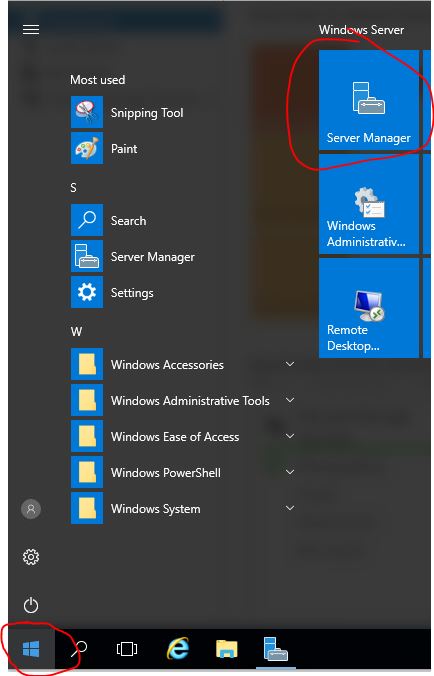
Passo 2: Aggiungi ruoli e caratteristiche
Sulla dashboard di Server Manager clicca su “Aggiungi ruoli e caratteristiche” Questo avvierà la procedura guidata per aggiungere ruoli e caratteristiche
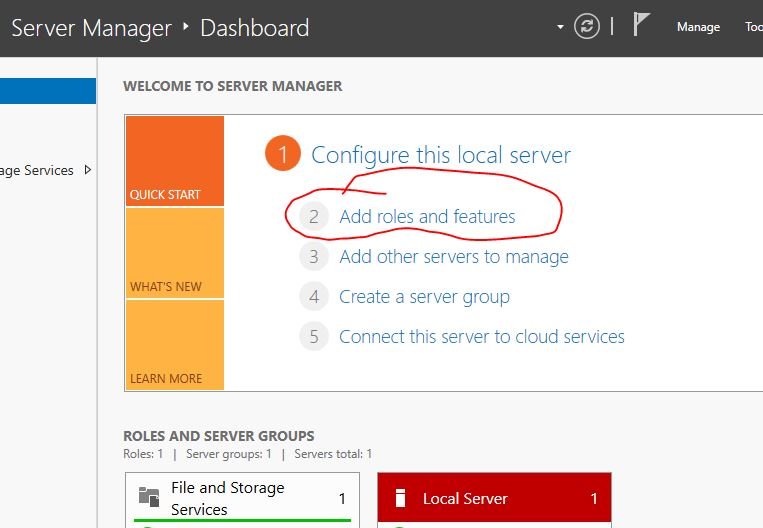
Clicca su next nella pagina prima di iniziare.
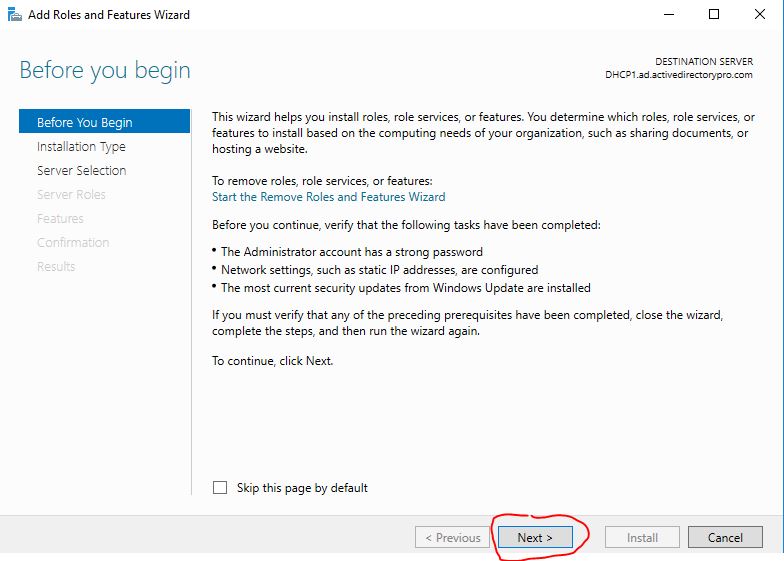
Step 3: Seleziona l’installazione basata sui ruoli o sulle funzionalità
Assicurati che sia selezionato “Installazione basata sui ruoli o sulle funzionalità e clicca su avanti
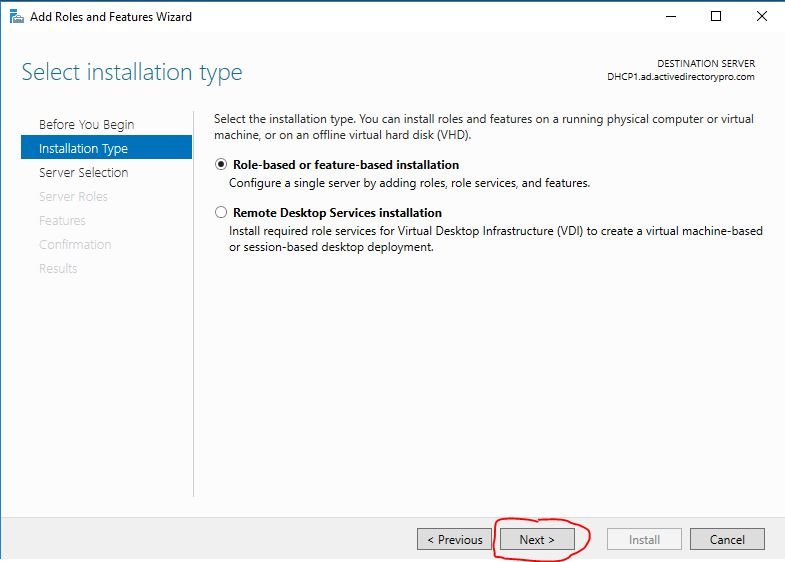
Step 4: Seleziona il server di destinazione
In questa pagina scegli il server su cui vuoi installare il servizio DHCP. In questo esempio sceglierò il server locale.
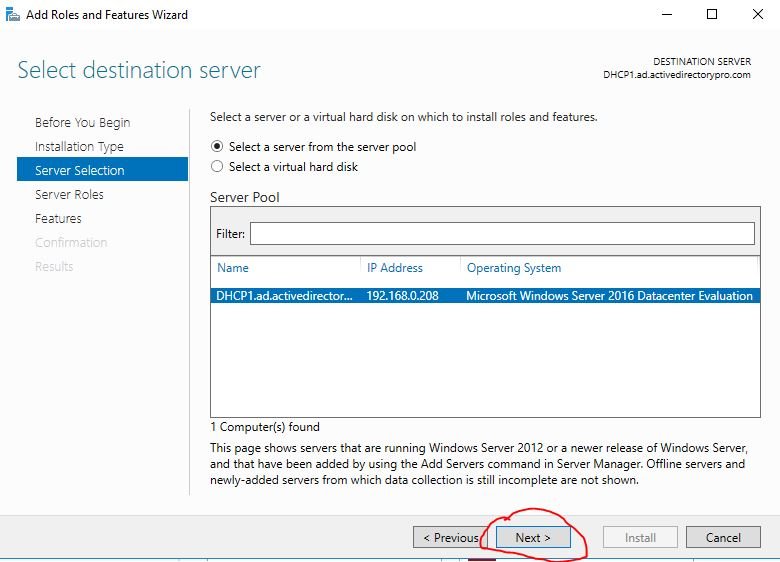
Step 5: Selezionare i ruoli del server
In questa pagina vuoi selezionare i ruoli del server DHCP e fare clic su next.
Quando selezioni il ruolo otterrai un pop up che ti chiederà di aggiungere le caratteristiche richieste per il server DHCP. Clicca su aggiungi caratteristiche
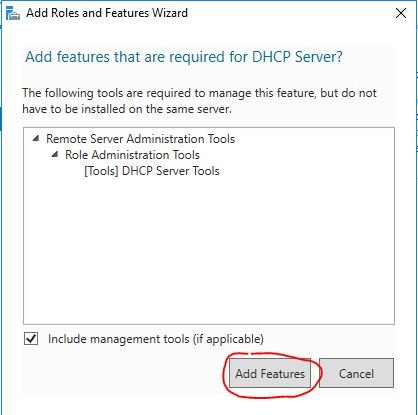
Di nuovo nella pagina di selezione dei ruoli del server clicca su next
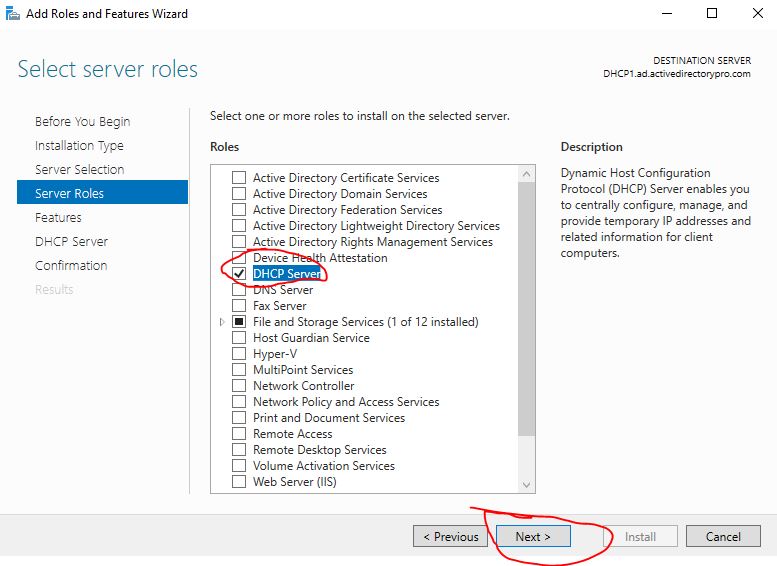
Step 6: Feature, DHCP Server
Sulla schermata delle features clicca su next
Sul server DHCP clicca su next
Step 7: Confirmation
Sulla pagina di conferma puoi selezionare di riavviare automaticamente il server se necessario.
Sul server 2016 non richiede un riavvio.
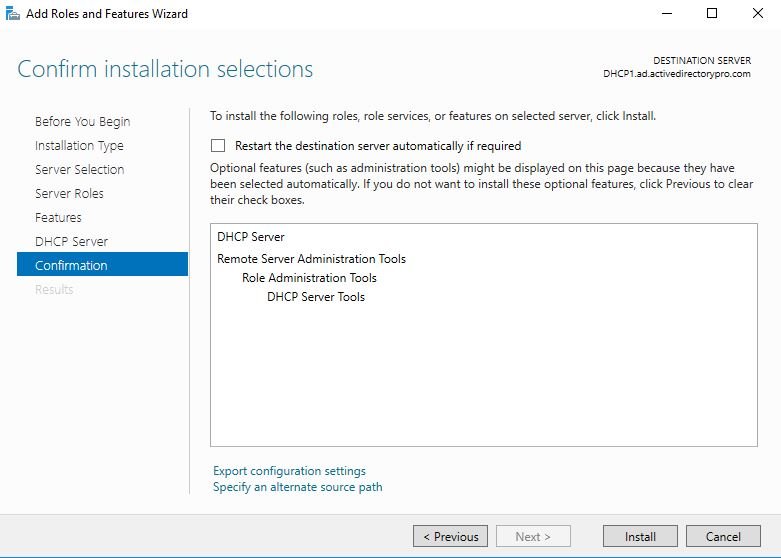
Clicca su installa e l’installazione inizierà.
Vedrai una pagina di progresso dell’installazione, che dirà installazione riuscita al termine.
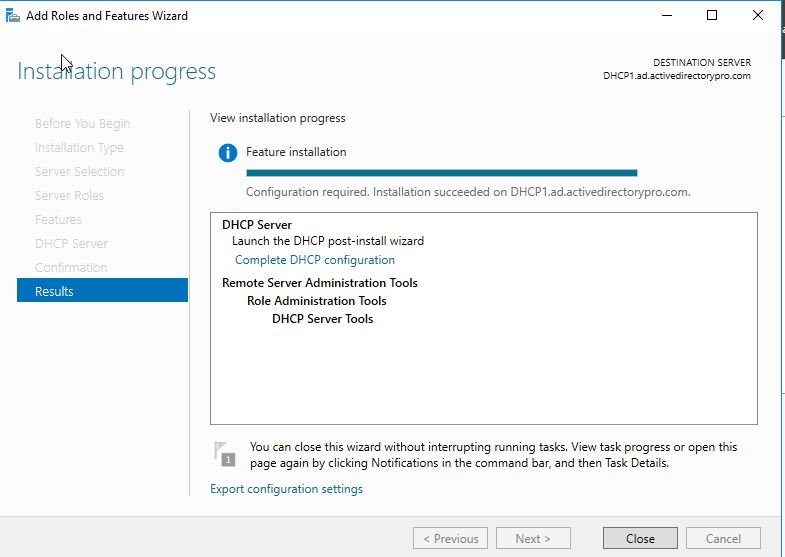
Questo completa l’installazione del ruolo DHCP. Passa alla prossima sezione per i passi sulla configurazione del server DCHP.
Configura il server DHCP
Se hai seguito i passi precedenti ora dovresti avere il servizio DHCP installato.
Ma… deve ancora essere configurato.
Passo 1: Server Manager
Nella dashboard del server manager vedrai una notifica gialla in alto a sinistra.
Clicca su di essa
Ora clicca su “Completa la configurazione DHCP”
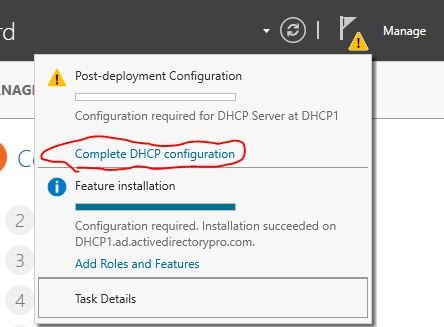
Step 2: Configurazione guidata post-installazione
Nella schermata di descrizione clicca su next
Nella pagina di autorizzazione usa le credenziali AD se il server è collegato al dominio.
Scegliete “Skip AD authorization” se il server DHCP è autonomo e non collegato al dominio.
Clicca su commit
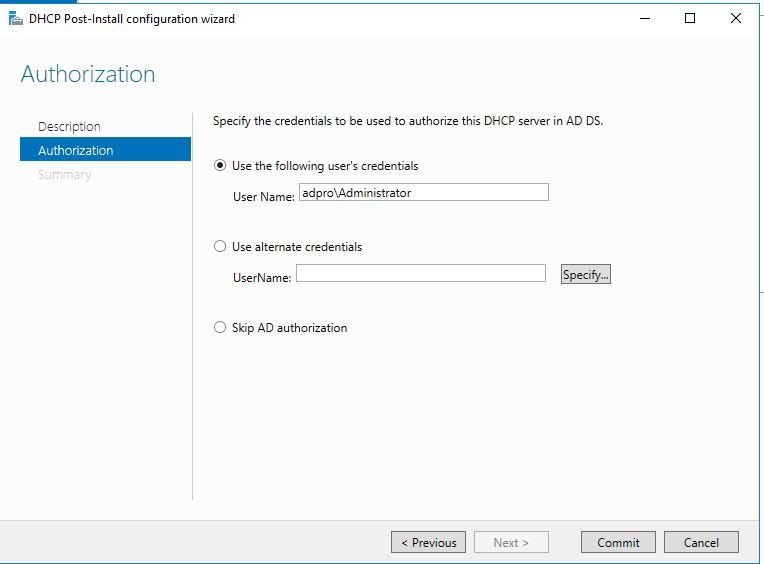
Vedrai una pagina di riepilogo dei passi di configurazione
Clicca su close
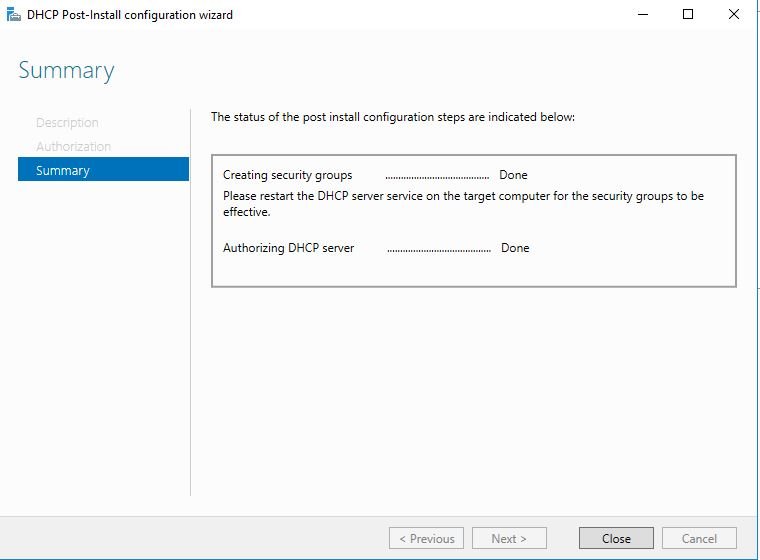
Ora puoi aprire la console di gestione DHCP per configurare gli ambiti DHCP e altre opzioni.
Per accedere alla console di gestione DHCP clicca su start -> Windows Administrative Tool -> DHCP
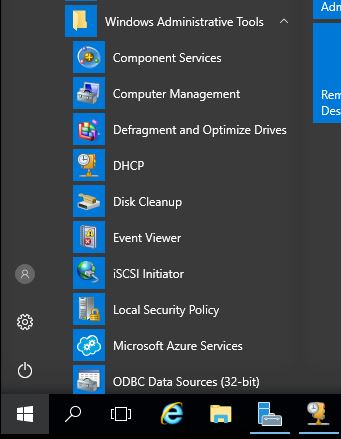
La console di gestione DHCP
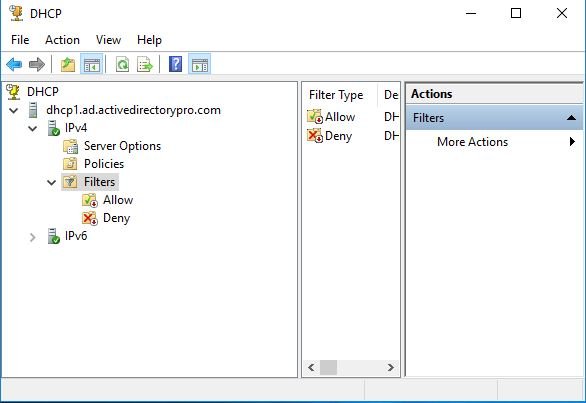
I prossimi passi sono configurare un nuovo ambito, configurare le opzioni dell’ambito e assicurarsi che i client possano accedere al server DHCP. Tratterò questi passi in un altro post.
- 21 Suggerimenti per la gestione efficace di Active Directory
- Backup e ripristino del server DHCP di Windows
Strumento consigliato: SolarWinds Server & Application Monitor
![]()
Questa utility è stata progettata per monitorare Active Directory e altri servizi critici come DNS & DHCP. Individua rapidamente i problemi dei controller di dominio, previene i fallimenti della replica, tiene traccia dei tentativi di logon falliti e molto altro ancora.
Quello che mi piace di più di SAM è la sua dashboard facile da usare e le funzioni di avviso. Ha anche la capacità di monitorare le macchine virtuali e lo storage.
Scarica la tua prova gratuita qui